名稱刪除 是 iOS 17 中的一項新功能,可讓您使用 iPhone 輕鬆與其他人分享您的聯絡資訊。 然而,一些用戶報告 NameDrop 無法在他們的 iPhone 上運行。 如果你得到同樣的 iOS 17 NameDrop 不起作用 問題,您可以使用一些解決方案來解決它。
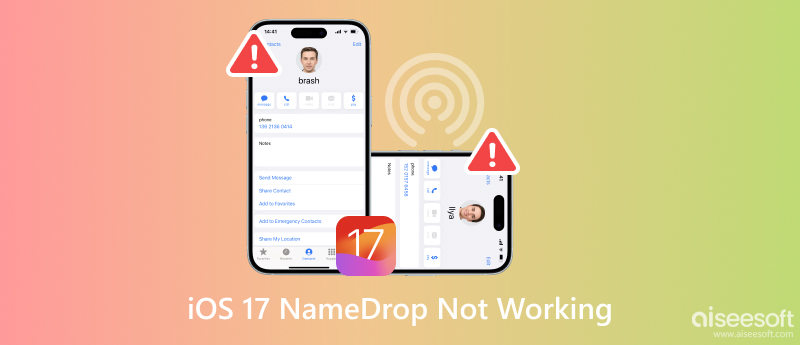
名稱刪除 是 iOS 17 的新功能,讓您只需將兩台裝置放在一起即可與其他 iPhone 用戶分享您的聯絡資訊。 這是交換聯絡資訊的一種快速、簡單的方法,當您結識新朋友或參加社交活動時,它特別有用。
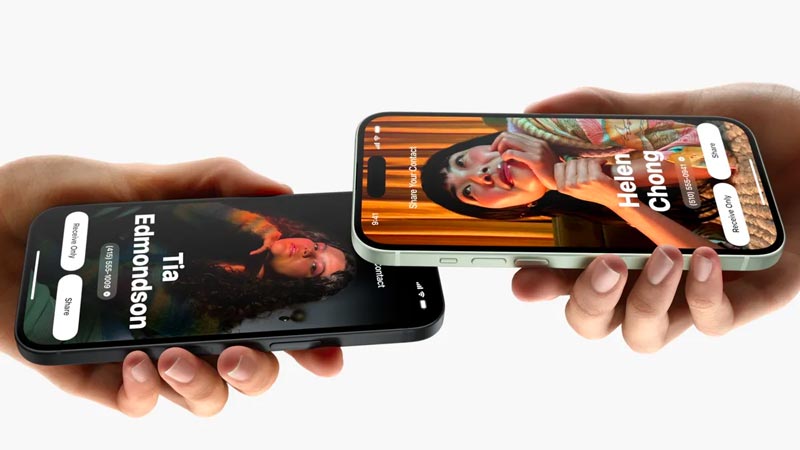
NameDrop 提供了一種快速、簡單的方法來與附近的人分享您的聯絡資訊。 您所要做的就是將兩部 iPhone 放在一起。 它不需要任何設定或配置。 即使您沒有網路連接,iOS 17 NameDrop 功能也能正常運作。
它提供了一種安全的方式來分享您的聯絡資訊。 iPhone 上的 NFC 晶片經過加密,因此您的聯絡資訊始終受到保護。 NameDrop 可讓您選擇僅分享您想要分享的資訊或接收他們的聯絡資訊。 您也可以在「通訊錄」應用程式中分享其他人的聯絡資訊。
NameDrop 使用 iPhone 上的 NFC 晶片與另一部 iPhone 通訊。 當您將兩個裝置放在一起時,您將在兩個畫面上看到 NameDrop 提示。 然後,您可以選擇與其他人分享您的聯絡資訊或接收他們的聯絡資訊。
無需設定 NameDrop。 它在運行 iOS 17 的所有 iPhone 上預設開啟。但是,您需要執行一些操作才能確保 NameDrop 正常運作。
要啟動NameDrop,您應該確保兩台裝置都升級到iOS 17版本。 此外,兩款 iPhone 都應該啟用 AirDrop。 轉到“設定”應用程式中的“常規”並打開 NFC。 返回主通用介面並選擇 空投。 當您使用NameDrop時,您需要選擇 每個人 10 分鐘 選項。
在您想要與其分享聯絡資訊的 iPhone 上,輕點 將設備整合在一起。 打開“將設備組合在一起”開關。 然後,您可以開始與其他人分享您的聯絡資訊。
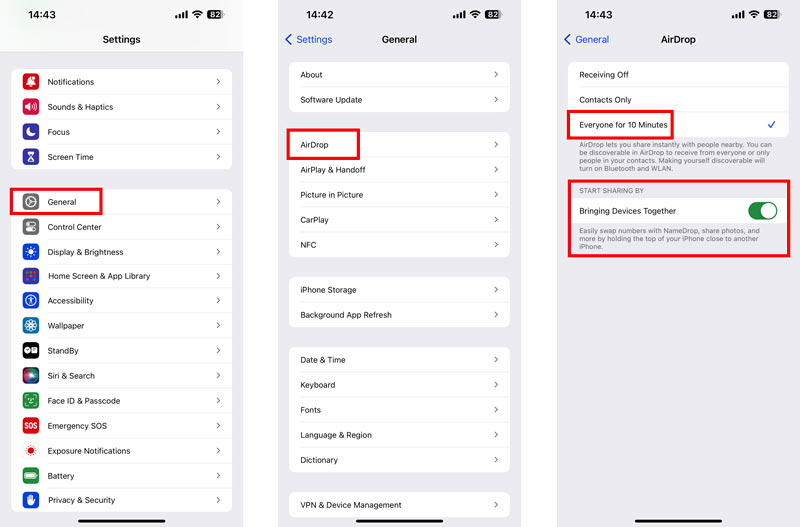
確保兩台 iPhone 均已開啟並解鎖。 將您的 iPhone 頂部輕觸對方 iPhone 的頂部。 兩個設備的頂部都會發出光芒,表示正在建立連接。 繼續將兩部 iPhone 放在一起,直到 NameDrop 出現在兩個螢幕上。
在您的iPhone上,點擊 分享到 or 只接收。 在對方的 iPhone 上,點選「接收」。 如果您點擊“分享”,您的聯絡資訊將與其他人分享。 如果您選擇“僅接收”,其他人的聯絡資訊將與您共用。
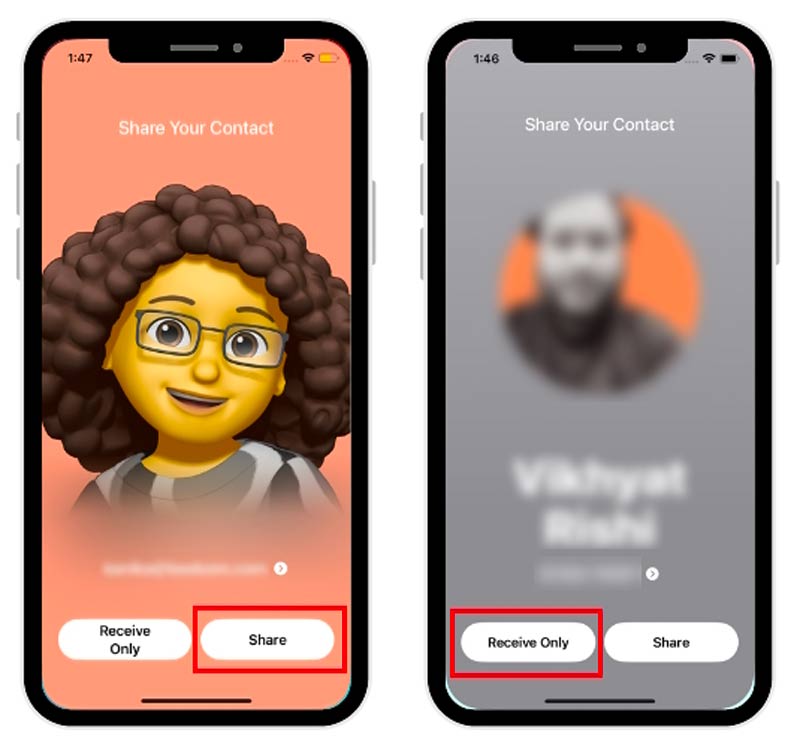
如果NameDrop 無法在您的iPhone 上執行,您應該先檢查兩台iPhone 是否都執行iOS 17。此外,兩台裝置都應在AirDrop 中設定為「Everyone」(所有人),並且「Bringing Devices Together」(將設備放在一起)開關已開啟。 確保 iPhone 上的保護殼沒有遮擋 NFC 晶片。 iPhone 上的 NFC 晶片位於手機頂部,靠近前置鏡頭。
當您無法NameDrop您的聯絡人或接收其他人的聯絡人時,您可以重新啟動兩台裝置並重試。 有時,只需重新啟動裝置即可修復較小的軟體故障,並使 NameDrop 功能正常運作。
如果重新啟動 iPhone 無法解決 iOS 17 NameDrop 問題,您可以嘗試重置網路設定。 此操作可以重置 iPhone 上的 Wi-Fi、藍牙和蜂窩網路設定。

如果您在使用 NameDrop 時仍然遇到問題,您應該檢查並將兩台 iOS 裝置更新到最新的系統版本。
要修復 iOS 17 NameDrop 無法在 iPhone 上運行的問題,您可以使用第三方工具,例如 客座soft iOS系統恢復。 它可以掃描您的 iPhone 並修復各種系統問題,包括 NameDrop 無法運作。

下載
iOS 系統復原 - 修正 iOS 17 NameDrop 不起作用
100% 安全。無廣告。
100% 安全。無廣告。
在您的電腦上下載並安裝 iOS 系統恢復。 啟動它並連接您的 iPhone。 點選 開始 繼續前進。 您可以先使用標準模式來解決iOS 17 NameDrop無法運作的問題。

成功識別您的iPhone後,確認您的裝置訊息,並下載相關韌體包開始修復。 它允許您將 iOS 升級或降級到您想要的版本。

問題解決後,您的 iPhone 將自動重新啟動。 您可以再試一次使用 NameDrop。
如果您嘗試了上述所有解決方案,但 NameDrop 仍然無法正常運作,您可能需要透過電話或線上聊天的方式聯絡 Apple 支援。 您應該提供您的 iPhone 型號和序號、您遇到的問題的詳細描述以及您嘗試過的所有故障排除步驟。
NameDrop 會意外觸發嗎?
NameDrop 有可能被意外觸發,但可能性不大。 NameDrop 是由兩部 iPhone 同時點擊而觸發的,在分享聯絡資訊之前需要得到兩位使用者的確認。 這意味著除非兩位使用者不小心將 iPhone 碰在一起,否則 NameDrop 不太可能被意外觸發。
除了 NameDrop 之外,您如何分享聯絡人?
除了 NameDrop 之外,還有幾種共享聯絡人的方法。 您可以使用「訊息」、「郵件」和第三方應用程式與某人分享聯絡人。
哪些 iPhone 裝置支援 NameDrop?
如上所述,NameDrop 是 iOS 17 中的功能。因此,所有 iOS 17 或更高版本的 iPhone 都支援 NameDrop。 iPhone XR 之前的 iPhone 型號不支援此功能。
結論
NameDrop 是 iOS 17 中的一個很棒的新功能,可讓您輕鬆地與其他 iPhone 用戶分享您的聯絡資訊。 希望您能從這篇文章中了解有關 NameDrop 的所有必要資訊。 如果 NameDrop 不起作用 在您的iPhone上,您可以使用以上五種方法來解決。

在各種問題上將iOS系統恢復正常,例如卡在DFU模式,恢復模式,耳機模式,Apple徽標等中,而不會丟失任何數據。
100% 安全。無廣告。
100% 安全。無廣告。